

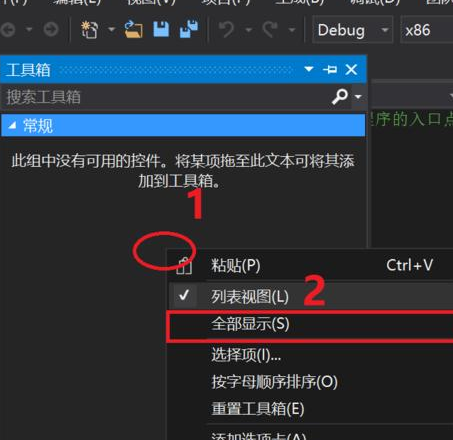
|
编程(Programming)是编定程序的中文简称,就是让计算机代码解决某个问题,对某个计算体系规定一定的运算方式,使计算体系按照该计算方式运行,并最终得到相应结果的过程。为了使计算机能够理解(understand)人的意图,人类就必须将需解决的问题的思路、方法和手段通过计算机能够理解的形式告诉计算机,使得计算机能够根据人的指令一步一步去工作,完成某种特定的任务。这种人和计算体系之间交流的过程就是编程。 一些刚刚接触vs2010(Visual Studio)软件的朋友们,可能还不熟悉其中是怎么手动添加工具箱控件的?此篇教程就为你们带来了vs2010(Visual Studio)手动添加工具箱控件的详细操作步骤。 我们先在你已有的项目的基础上,点击“视图”会出现下面图片的内容,然后点击“工具箱”。 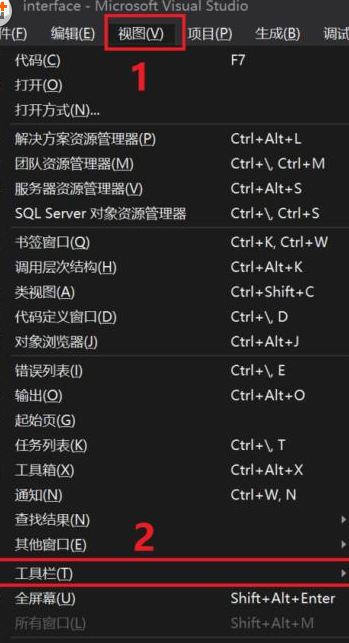 出现下图的内容,但什么都没有。 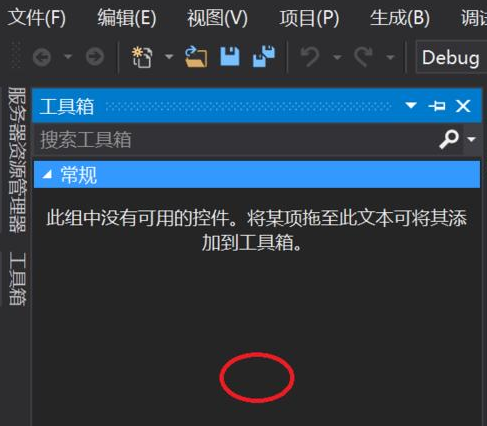 然后我们在空白处点击右键,会出现下图内容,然后点击“选择项”。 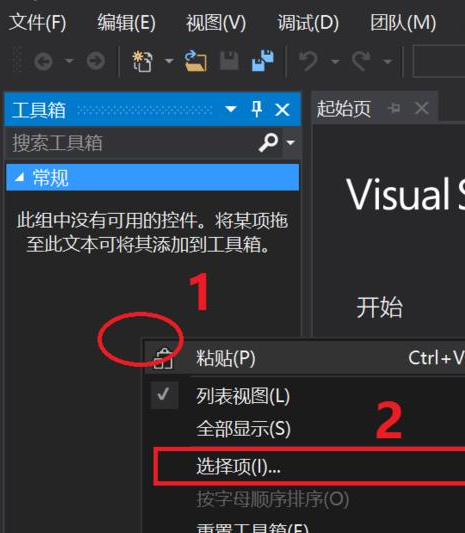 接着我们点击“Silverlight组件”,如果下面方框没有内容; 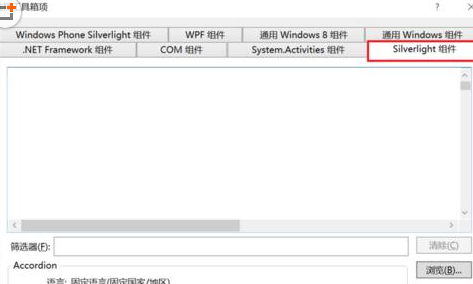 再打开电脑的“控制面板”,找到“程序和功能”,点进去。 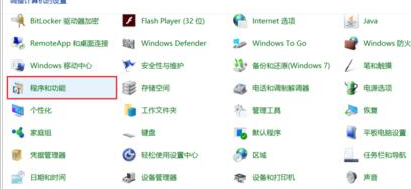 这时找到安装好的visual studio,点击然后再选择图中的“更改“。 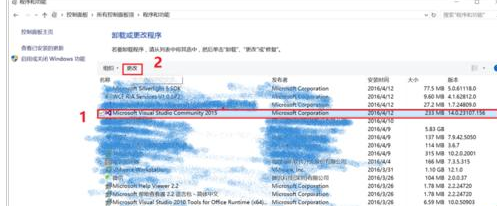 一会儿会得到下面界面,选择”Modify“。 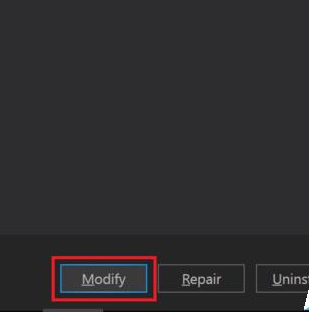 这时候我们选择”Windows and Web Developer Tools“下的”Silverlight Developer Kit“然后点击" Next ",接下来就是等待(关键还是看网速),安装完成。 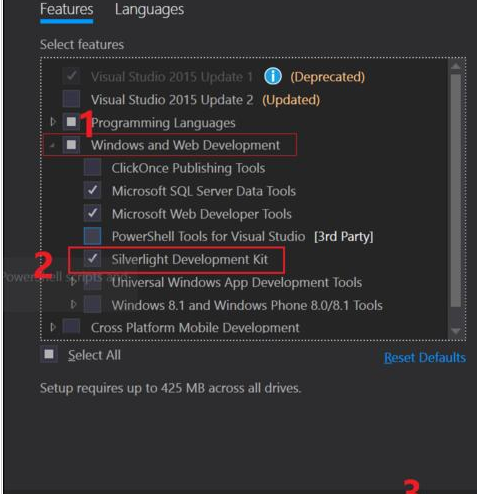 再在工具箱空白处点击右键,选择”显示全部“。 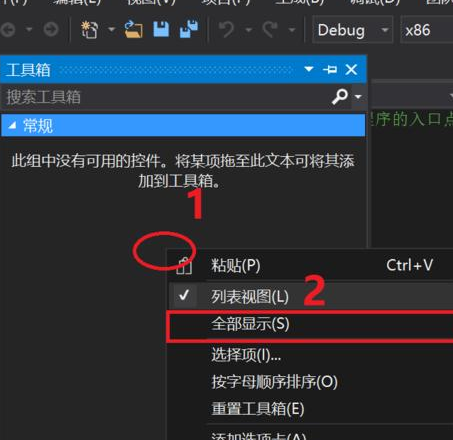 下图看到的就是你想要的”控件“了。 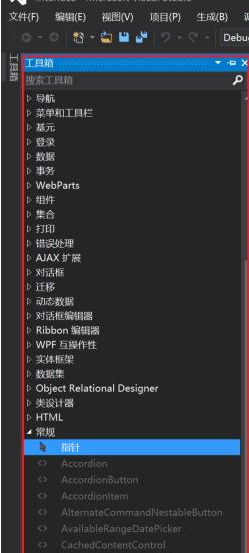 根据上文为你们讲述的vs2010(Visual Studio)手动添加工具箱控件的详细操作步骤,你们是不是都学会了呀! 使用编程语言写的程序,由于每条指令都对应计算机一个特定的基本动作,所以程序占用内存少、执行效率高。 |
温馨提示:喜欢本站的话,请收藏一下本站!